groovyPost
når en hacker forsøker å trenge inn i et nettverk, lykkes de ikke gjennom sjanse. Oftere enn ikke, stoler de på vanlige feil for å gi dem en åpning, som en vanlig åpen port, RDP. Porter er bakdører i nettverket, slik at du kan få tilgang til tjenester gjennom en eksisterende nettverksbrannmur.Åpenbare porter, som port 80 og 443, er nødvendig for internett-tilgang, mens andre, som port 3389, tillater Eksternt Skrivebordstilgang til En Windows-PC eller server. Hvis Du har aktivert Eksternt Skrivebord på Windows over internett, er det sannsynlig at du bruker den vanlige Protokollporten For Eksternt Skrivebord (TCP / UDP-port 3389) til å koble til.
Med Mindre du vil at alle portskanningshackere skal bryte nettverket ditt, bør DU endre RDP-porten til noe annet. Slik gjør du det.
Endre RDP-Port Ved Hjelp Av Windows-Registret
Windows-Registeret Er en database med konfigurasjonsinnstillinger For Windows-tjenester, installerte apper og mer. Hvis du vil endre STANDARD RDP-port fra 3389 til en egendefinert port, er den enkleste måten å endre Registret.
før du begynner, anbefales det imidlertid sterkt at du sikkerhetskopierer Registret manuelt. Hvis du gjør en feil, vil dette tillate deg å rulle tilbake eventuelle endringer raskt.
for å starte, åpne Windows-Registerredigering ved å høyreklikke På Start-menyen og klikke På Kjør-alternativet. Husk å gjøre DETTE på PCEN eller serveren du ønsker å koble til, i stedet FOR PCEN du kobler til fra.

skriv inn regedit i Kjør-dialogboksen, og trykk DERETTER PÅ OK for å starte.
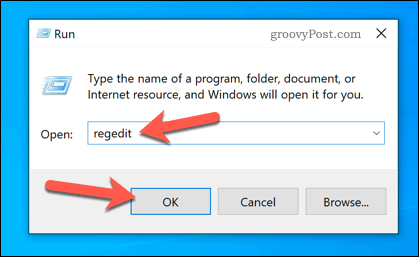
dette vil åpne Windows-Registerredigering. Bruk menyen til venstre og naviger gjennom Registertreet TIL mappen Hkey_local_machine \ System \ CurrentControlSet \ Control \ Terminal Server\WinStations \ RDP-Tcp.
dobbeltklikk portnumber-oppføringen til høyre i RDP-Tcp-mappen.
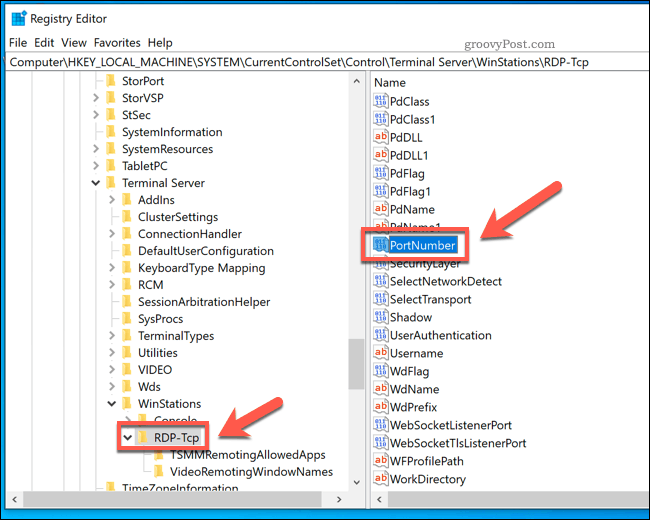
i Boksen Rediger DWORD-Verdi (32-biters) velger Du Desimalalternativet. Skriv inn det nye portnummeret du vil bruke, mellom 1 og 65353, i Verdidata-boksen.
du må sørge for at dette ikke samsvarer med noen andre vanlige porter. Hvis du velger en vanlig port (for eksempel port 80 for webtrafikk), kan Det hende du ikke kan opprette En Tilkobling til Eksternt Skrivebord etterpå.

Trykk OK for å lagre OG starte PCEN eller serveren på nytt når DU er ferdig. På det tidspunktet vil alle forsøk på Å bruke Eksternt Skrivebord kreve at du bruker den egendefinerte porten du valgte, i stedet for standardporten 3389.
Konfigurere Windows-Brannmur for Egendefinert RDP-Port
de fleste brukere må gjøre flere endringer i nettverks-eller systembrannmuren for å gi tilgang Til Eksternt Skrivebord ved hjelp av en egendefinert port. Hvis du bruker en nettverksbrannmur, kan du se i brukerhåndboken for ytterligere råd om hvordan du gjør dette.hvis Du bruker Windows-Brannmur, kan du imidlertid raskt legge til DEN egendefinerte RDP-porten som et sett med nye brannmurregler for å gi tilgang. Du må utføre disse trinnene to ganger-en regel hver FOR UDP-og TCP-porter ved hjelp av den egendefinerte portverdien du valgte.
for å gjøre dette, høyreklikk Start-menyen og klikk Kjør-alternativet.

skriv inn wf i Dialogboksen Kjør.msc og klikk OK for å starte. Dette åpner administrasjonskonsollen For windows-Brannmur, slik at du kan legge til nye brannmurregler.
i MMC-menyen For WINDOWS-Brannmur velger Du Innkommende Regler fra menyen til venstre.
Når Du har valgt, trykker Du På Ny Regel fra Handlinger-panelet til høyre.

i Vinduet Ny Innkommende Regelveiviser velger Du Port fra listen over alternativer, og klikker Deretter På Neste for å fortsette.

siden du må opprette en egendefinert regel for BÅDE TCP-og UDP-porter, velger DU TCP først fra Gjelder denne regelen FOR TCP eller UDP? alternativ. DU må velge UDP når du oppretter din andre regel.
For gjelder denne regelen for alle lokale porter eller bestemte lokale porter?, velg Bestemte lokale porter og skriv inn din egendefinerte RDP-portverdi.
Klikk På Neste for å fortsette når du er ferdig.

i Handlingsmenyen velger Du Tillat tilkoblingen, og trykker Deretter På Neste for å fortsette.
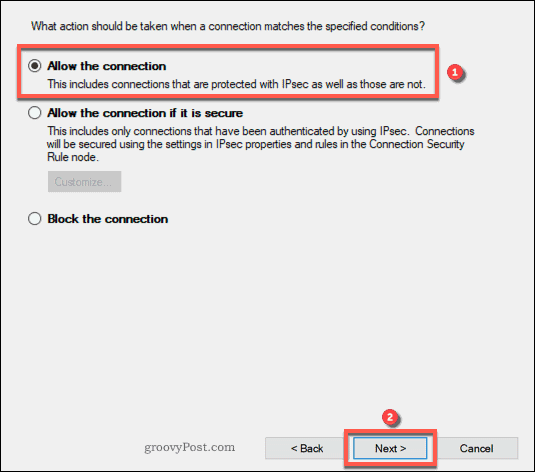
i Profilmenyen identifiserer du hvilke nettverksbrannmurprofiler du vil at regelen skal gjelde for. La alle oppføringer være aktivert for maksimal tilgang, eller fjern merket For Offentlig for å hindre Eksternt Skrivebordstilkoblinger på offentlige nettverk.
Klikk På Neste for å fortsette når du er klar.

til Slutt oppgir du et navn for den nye nettverksregelen (For eksempel Egendefinert RDP-port-TCP) og en beskrivelse i boksene som er oppgitt i Navn-menyen.
trykk På Fullfør for å legge til regelen.

når du har lagt til, gjentar du disse trinnene for EN UDP-portregel med samme EGENDEFINERTE RDP-portnummer. Start PCEN eller serveren på NYTT når reglene er lagt til.
Koble Til Et Eksternt Skrivebord Ved hjelp av En Tilpasset RDP-Port
MED RDP-porten på Din Eksterne Stasjonære PC eller Serversett, må du identifisere denne porten når du (eller noen andre) ønsker å opprette en tilkobling.
for å gjøre dette ved hjelp Av det innebygde Windows Remote Desktop Connection tool, høyreklikk Start-menyen og klikk Kjør-alternativet.

skriv inn mstsc i Dialogboksen Kjør, og trykk DERETTER PÅ OK.
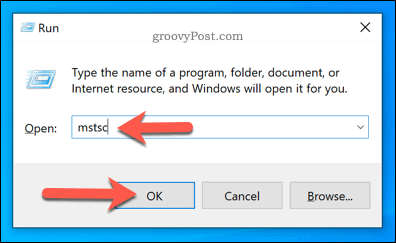
i Vinduet Eksternt Skrivebordstilkobling skriver DU INN IP-adressen Til Den Eksterne Stasjonære PC-EN eller serveren du vil koble til I Datamaskinboksen.
for å bruke en tilpasset port, legg den til slutten AV IP-adressen ved hjelp av denne strukturen: ip-adresse: port. For eksempel vil 192.168.1.10:1111 koble til EN RDP-server på 192.168.1.10 på et lokalt nettverk ved hjelp av en tilpasset RDP-port 1111.
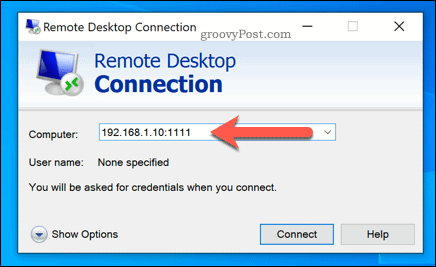
Gjør ytterligere endringer I RDP-tilkoblingen før du kobler til Ved å trykke På Vis Alternativer. Du må kanskje endre tilkoblingskvaliteten eller legge til godkjenningsdetaljer, for eksempel brukernavn og passord.
når du er klar, trykker Du På Koble til for å opprette tilkoblingen.
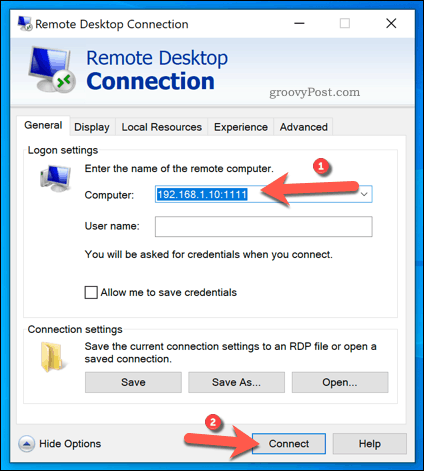
Forutsatt at innstillingene dine er riktige og brannmuren er riktig konfigurert, bør Tilkoblingsverktøyet For Eksternt Skrivebord koble til på dette tidspunktet, slik at du kan kontrollere den eksterne PCEN eller serveren.
Beskytte Windows-Nettverket Ytterligere
mens en tilpasset RDP-port vil redusere antall forsøk på å hacke En Ekstern Skrivebordsserver over internett, er det ikke en garantert sikkerhetsfiks. Du må ta ytterligere skritt for å beskytte nettverket ditt, inkludert å sette nettverksprofilen til privat.
du kan også vurdere å oppgradere ruteren, noe som gir nettverket ekstra beskyttelse ved hjelp av en maskinvarebrannmur. Men hvis du vil ha en sikrere Ekstern Skrivebordstilkobling, kan du foretrekke å bruke et virtuelt privat nettverk, noe som gjør det enda vanskeligere for hackere å få tilgang.